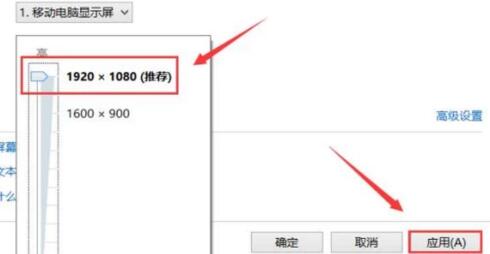Win10分辨率太高导致黑屏怎么解决?
Win10分辨率太高导致黑屏怎么解决?我们都知道电脑屏幕的分辨率自己是可以调节的,可以根据自己的需求或者电脑的配置调节适合自己的分辨率,但有用户反映自己不小心将分辨率调高了导致电脑黑屏了,那么这个问题要怎么解决呢?其实很简单的,这里小编就和大家分享一下Win10系统分辨率太高无限黑屏解决办法!一起来看看吧。
Win10系统分辨率太高无限黑屏解决办法
1、首先在开机时按F8键进入使系统进入到高级模式中。
2、如图选择安全模式后按下Enter确认操作。
3、完成上面两步的操作后用户们就可以进入到系统中了,但是这个时候系统还不能够正常使用!用户们还需要鼠标右击桌面选择分辨率,然后将分辨率设置进行降低后确定!完成所有操作后win10分辨率太高导致黑屏的问题就可以解决了。
以上就是小编为大家带来Win10系统分辨率太高无限黑屏解决办法介绍,希望能帮助到大家!
相关文章
- Win10装完系统屏幕分辨率低无法调整如何解决?
- Win10分辨率显示不正常的原因及解决方法
- Win10分辨率太高导致黑屏怎么办?
- Win10系统安装完毕之后无法调整电脑屏幕分辨率要怎么解决?
- Win10分辨率无法修改怎么办?Win10分辨率无法修改的解决方法
- Win10无法调整分辨率显示灰色怎么解决?Win10无法调整分辨率显示灰色解决方法
- Win10专业版分辨率超出范围黑屏怎么办?
- Win10笔记本外接显示器分辨率怎么调?
- win10电脑屏幕分辨率调不了
- Win10系统分辨率调错黑屏了怎么办?Win10系统分辨率调错黑屏解决方法
- Win10魔兽分辨率怎么调到全屏?魔兽设置全屏方法
- Win10专业版系统分辨率不正确怎么回事?
- Win10如何自定义分辨率?Win10自定义分辨率的方法
- Win10电脑的分辨率要怎么调整?Win10分辨率设置方法
- Win10系统分辨率无法更改怎么办?分辨率无法修改解决办法
- Win10分辨率被锁定怎么办?Win10分辨率被锁定的解决方法